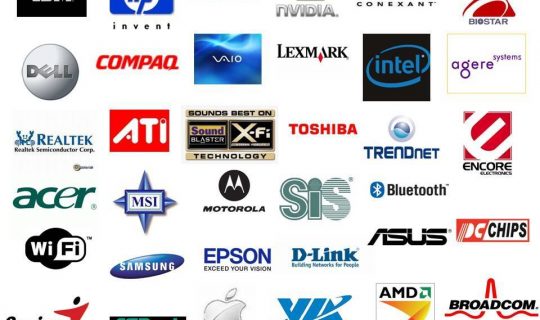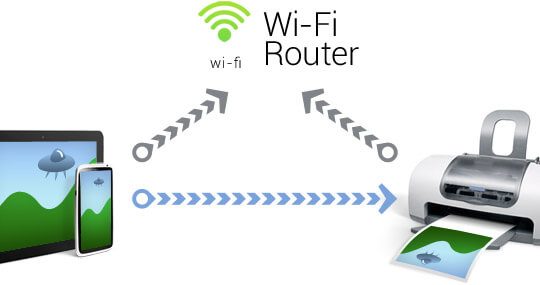Bekerja di pejabat atau di rumah, dalam kebanyakan kes, perlu mempunyai pencetak anda sendiri. Dengan itu, anda boleh mencetak dokumen dan gambar yang mesti disimpan dengan cepat dan tepat di atas kertas. Tetapi kebanyakan pengguna komputer tidak selalu tahu cara menguruskan org. teknik yang memerlukan kemahiran dan pengetahuan tertentu. Dengan bantuan artikel ini, pengguna yang paling berpengalaman akan dapat menyambungkan pencetak kepada komputer riba dan komputer desktop.
Persediaan untuk kerja
Sebelum anda memulakan, anda perlu menyemak peranti untuk kertas dan dakwat dalam kartrij. Apabila tindakan itu selesai, adalah perlu untuk memeriksa wayar untuk integriti. Pecah di litar boleh membawa bukan sahaja kepada kehilangan kemampuan pencetak yang lengkap, tetapi juga untuk litar pintas, yang boleh melumpuhkan semua elektronik rumah.
Untuk laser, dalam hal perkhidmatan yang salah, tetingkap muncul dengan tulisan "TONER LOW". Jika kesan yang sama dikesan, pembetulannya dilakukan oleh penggantian biasa toner.

Setelah mengkonfigurasi peralatan dengan betul, anda boleh mencapai fungsi dan pengendalian peranti yang berkualiti tinggi
Ia patut meletakkan pencetak hampir dengan tempat kerja yang mungkin untuk menyelesaikan masalah apabila komputer riba tidak melihat peranti yang bersambung. Kualiti kerja dipengaruhi oleh suhu bilik, kelembapan udara dan cahaya matahari langsung.
Berdekatan anda tidak boleh meletakkan telefon tanpa wayar dan peranti lain yang memancarkan medan magnet.
Soket mesti dilengkapi dengan tempat keselamatan dan menjadi lebih dekat dengan pengguna yang mungkin supaya anda dapat dengan cepat mengeluarkan kord itu. Jangan sambungkan peranti ke rangkaian yang dilengkapi dengan penjana elektrik yang kuat atau penyesuai yang boleh menyebabkan turun naik yang teruk dalam bekalan kuasa.
Sambungan
Sebelum menyambung, kehadiran sebenar voltan keluaran di salur keluar telah diperiksa. Jumlah yang diperlukan ditulis pada bekalan kuasa atau di belakang casis. Semua wayar disambung secara siri kepada penyambung bersebelahan pada sistem komputer dan pengimbas.

Apa pun fungsi MFP, kebanyakan pengguna sentiasa mempunyai soalan yang sama mengenai kualiti perkhidmatan
Prosedur
- Dengan mengklik butang "Kerja" (namanya dalam kebanyakan kes yang ditulis dalam bahasa Inggeris), aci yang mencetak imej di atas kertas ditetapkan dalam gerakan. Dalam kebanyakan kes, permukaan kerja pengimbas datang ke dalam permainan.
- Selepas perisian sistem dilancarkan.
- Seterusnya, keluarkan penutup pencetak. Skrin dengan serta-merta memberitahu acara mesej khas.
- Pembungkusan kartrij dibuka. Untuk prestasi terbaik, mengisi semula peranti sepenuhnya dilakukan.
- Selepas penggantian, jangan buka mekanisme penjepit supaya tidak menyebabkan kerosakan peralatan. Kartrij hanya tersedia jika bahan habis pakai diganti atau diisi semula.
- Semasa mengisi minyak, sistem masuk ke mod jeda. Jangan cabut peralatan. Pemasangan mengambil masa beberapa minit.
Jumlah teks yang boleh dicetak dari satu kartrij bergantung kepada ketumpatan tinta, teks dan bilangan warna yang digunakan.
Pemasangan pemandu
Persoalan pertama yang timbul untuk semua pengguna pencetak ialah mencari pemandu yang diperlukan untuk peralatan tersebut. Kebanyakan pembekal melupakan tugas penting ini, jadi produk mereka sering dibersihkan di gudang. Keadaan ini didapati hampir di mana-mana, tanpa mengira cara memindahkan maklumat ke media kertas.
Pada asasnya, semua pemandu berada di storan awan laman web rasmi pengeluar. Dokumen itu dipindahkan ke pemacu kilat dan dipasang. Apabila pemasang batasan menghendaki anda menyambungkan peralatan, anda mesti menyambungkan kabel USB kepada penyambung khas.
Pemasangan melalui Alat Windows
Pengilang sistem operasi Windows mempunyai keupayaan untuk memuat turun perisian yang diperlukan untuk sebarang peralatan yang berkaitan. Perlu diingat bahawa tidak semua peranti boleh dipasang dengan betul pada "desktop" komputer.
Dalam tetingkap pop timbul, perjanjian dimasukkan untuk memasang dan mengemas kini operasi pencetak dan peranti imbasan.
Selepas beberapa minit menunggu, peranti itu sendiri mula berfungsi dengan betul. Tetapi dalam beberapa kes, pemandu tidak dapat dijumpai. Ini disebabkan kekurangan dokumen khas dalam domain awam Internet. Kemudian anda perlu pergi ke forum khusus di mana orang yang mempunyai cakera pemandu untuk peranti tertentu boleh berkongsi fail yang diperlukan.
Memasang pemandu dari Internet
Pemasangan boleh dilakukan dari laman web rasmi pengeluar. Perkhidmatan ini menonjol untuk kelebihannya:
- Perisian di laman web ini sentiasa dikemas kini.
- Ketiadaan virus berniat jahat sepenuhnya.
Jika laman web ini tidak mempunyai dokumen yang diperlukan, anda boleh menghubungi sokongan teknikal, yang akan menghantar fail yang diperlukan untuk bekerja.
Melalui perkhidmatan "tuan" yang istimewa, yang terdapat di hampir semua laman web, anda secara automatik boleh menentukan jenama produk yang berkaitan. Perkhidmatan ini tersedia untuk versi Windows di atas XP.

Apabila menghubungi pakar dari syarikat perkilangan, anda boleh menyingkirkan keperluan pembaikan segera dan penyelenggaraan MFP
Laman penyedia mempunyai arahan mengenai cara memasang perisian dengan betul. Selepas memuatkan, adalah mungkin untuk menghasilkan operasi yang menjimatkan dan tepat pada peranti.
Menyambungkan pencetak melalui wi-fi
Menggunakan teknologi Wi-Fi, anda juga boleh melakukan kerja yang diperlukan dengan menyambung dan mengatur pengeluaran peralatan teknikal peralatan. Sekiranya mesin tidak mencetak, anda boleh melakukan pembaikan menggunakan peranti yang menyambungkan melalui Wi-fi.
Jika peranti ini menyokong teknologi WEP dan WPA, maka anda boleh melakukan proses dengan sambungan luar alat tambahan.
Dalam panel kawalan peranti, pergi ke "Tetapan". Di bawah semua yang lain hendaklah tetingkap "Rangkaian". Apabila anda memasukkan log masuk dan kata laluan peranti, rangkaian muncul, yang mana peranti media masa depan disambungkan.
Kelebihan utama ialah pencetakan tanpa wayar dengan menyambung ke rangkaian Wi-fi. Ini membolehkan anda berada jauh dari komputer dan melakukan tindakan yang diperlukan melalui telefon pintar dan tablet.
Pilihan Percetakan
Kerja ini dikonfigurasi dalam tetingkap berasingan "Panel Kawalan". Dalam ikon "Pencetak dan peranti", anda boleh menemui peranti yang bersambung. Dengan mengklik dua kali pada tetapan pencetak, tetingkap "Properties" dipaparkan.
Dalam imej yang muncul, anda boleh melihat semua tetapan laras. Kedua-dua kualiti ketumpatan cetakan dan pelarasan corak.
Selepas mengawal selia semua keadaan kerja yang diperlukan, adalah mungkin untuk menghasilkan fungsi yang bermutu tinggi dan pelaksanaan tindakan tertentu.
Video - cara menyambung pencetak ke komputer riba
Jika pengguna mempunyai sebarang pertanyaan mengenai sambungan, percetakan dan penggunaan sejumlah besar toner, perlu menghubungi pembekal langsung, atau ke pejabat khas yang berfokus pada kerja org. juruteknik.
Anda sentiasa boleh menemui ulasan dan arahan untuk peralatan paling periferal di saluran pakar ini.